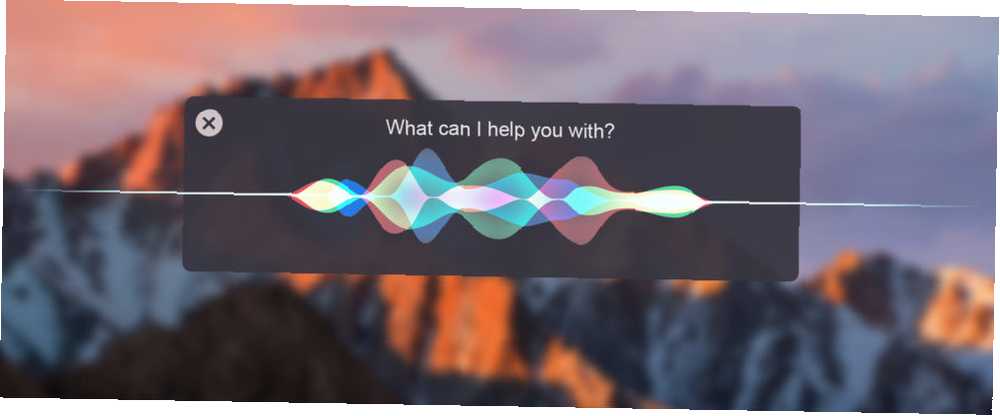
Lesley Fowler
0
4113
213
Jeg vil være den første til at indrømme, at en stemmeassistent ikke er så nyttig i et system, hvor dine fingre er på tastaturet det meste af tiden. Men der er ingen grund til at afskrive Siri til Mac endnu.
Selvom det ikke kan gøre næsten så meget, som det kan på iOS (der er endnu ikke nogen tredjeparts app-support endnu), kan Siri stadig være en holdspiller. Det handler om at hjælpe dig med at udføre specifikke opgaver hurtigere, når du allerede har fået hænderne fulde med tastaturet.
Opsætning og brug af Siri
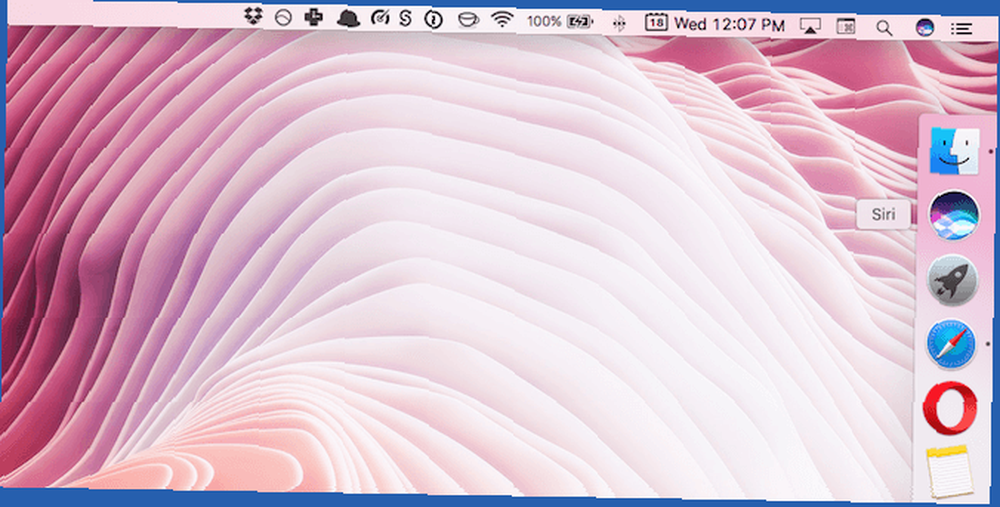
Hvis du ikke kan finde Siri-ikonet i menulinjen (det er nemt at se, da det er det eneste flerfarvede ikon i hele menulinjen), har funktionen muligvis ikke tændt.
Først skal du sikre dig, at du kører macOS Sierra 5 grunde til at installere macOS Sierra lige nu & hvordan du opgraderer 5 grunde til at installere macOS Sierra lige nu & hvordan du opgraderer Efter et par måneders offentlig beta, den seneste version af Apples desktop-operativsystem er klar til prime time. , åben Systemindstillinger, og vælg Siri. Kontroller derefter Aktivér Siri mulighed. Herfra kan du også skjule genvejsmenuen til Siri, hvis du vælger det. Bare rolig, der er andre måder at komme til hende på.
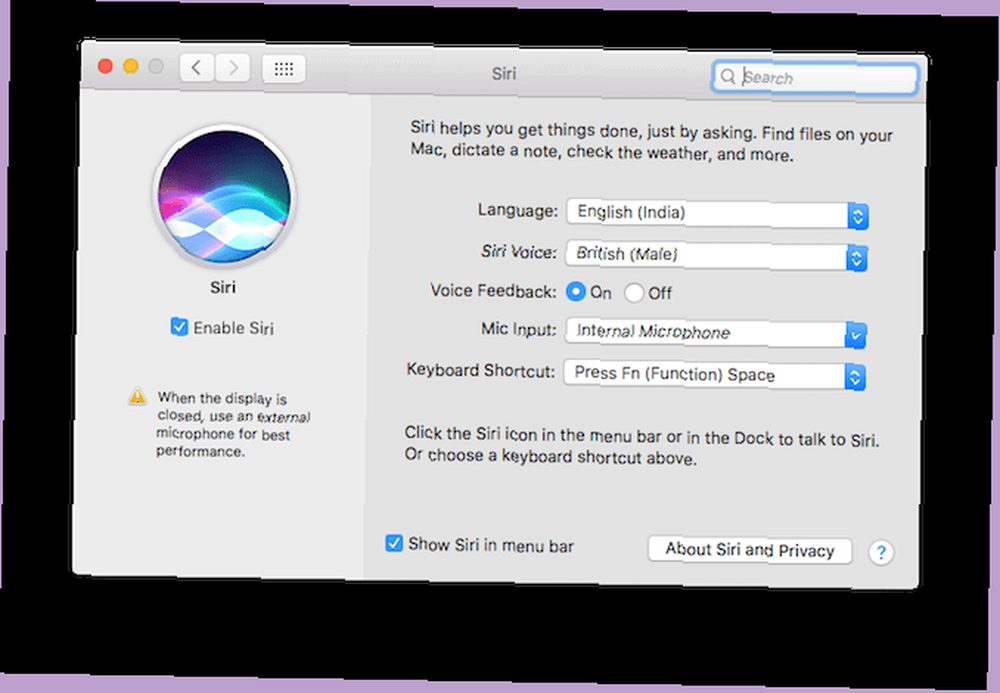
Du finder en Siri-genvej i Dock (igen, også aftagelig ved at trække ikonet ud af Dock), og der er også en tastaturgenvej. Siri's indstillinger rude giver dig mulighed for at påberope Siri ved at trykke og holde på Mulighed nøgle eller Kommando + Mellemrum kombination. Du kan også vælge at påberope Siri ved at trykke på Fn og Plads knapper.
1. Tilføj tidspunkter i forskellige byer til underretningscenteret
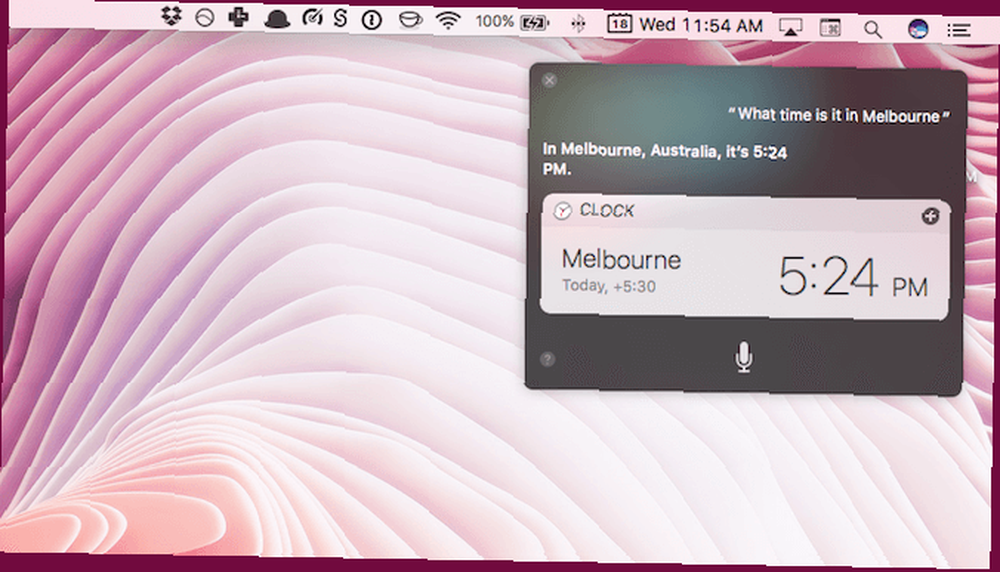
Som nogen, der arbejder eksternt og skal tale med mennesker i tre forskellige tidszoner, føler Siri sig som en gave. Det er virkelig nemt at spørge Siri “hvad er klokken i Melbourne?” før du sender en besked.
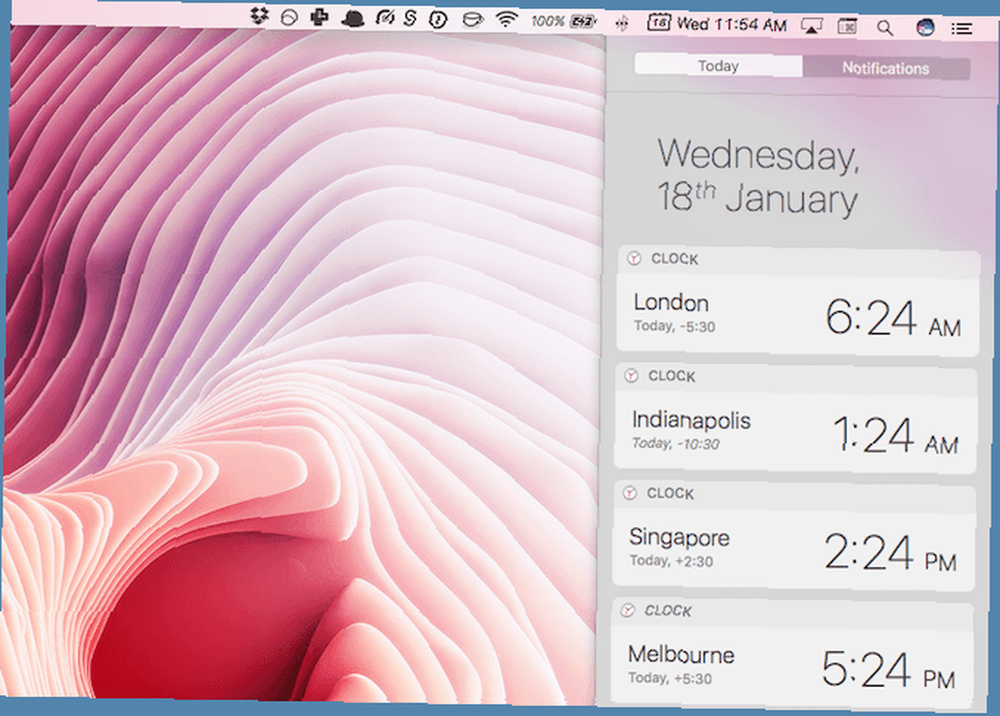
Her er også et pro tip: Når kortet vises, skal du klikke på + knap. Dette tilføjer tidszonen til skærmen I dag, hvilket gør det endnu lettere at se flere tidszoner ned ad linjen.
2. Afspil musik
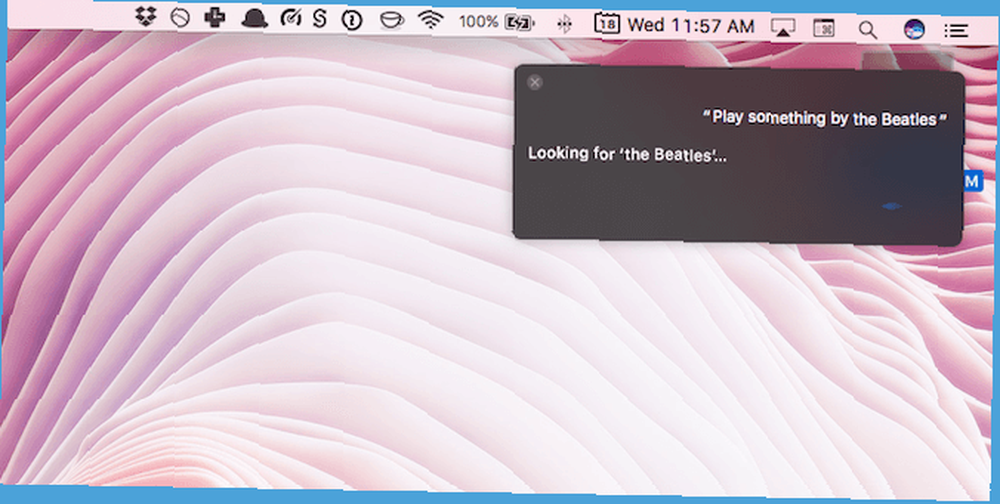
Jeg kan virkelig godt lide at spille Beats 1, når jeg skriver. Og jeg beder Siri normalt om enten at begynde at spille en station, en sang eller en spilleliste. Jeg finder ud af, at dette virkelig er hurtigere og lettere end nogen andre tilgængelige metoder (f.eks. At klikke gennem iTunes eller søge med Spotlight).
3. Indstil påmindelser
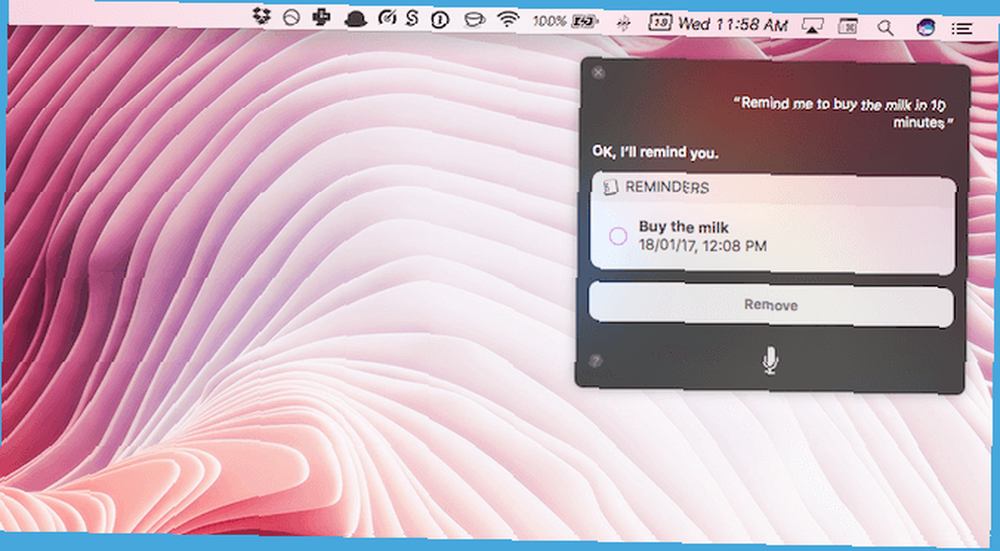
Hvis du bruger appen Påmindelser, kan brug af Siri til at tilføje påmindelser være rigtig nyttigt Brug Siri og Apple påmindelser til de bedste indkøbslister Brug Siri og Apple påmindelser til de bedste indkøbslister Spild ikke dine penge på en tredjepart-app, bare brug Apple gratis iPhone- og Mac-apps. . Du kan bede Siri om at minde dig om noget på et givet tidspunkt og et sted. Dette bliver naturligvis derefter synkroniseret til din iPhone.
4. Søg efter ting på din Mac
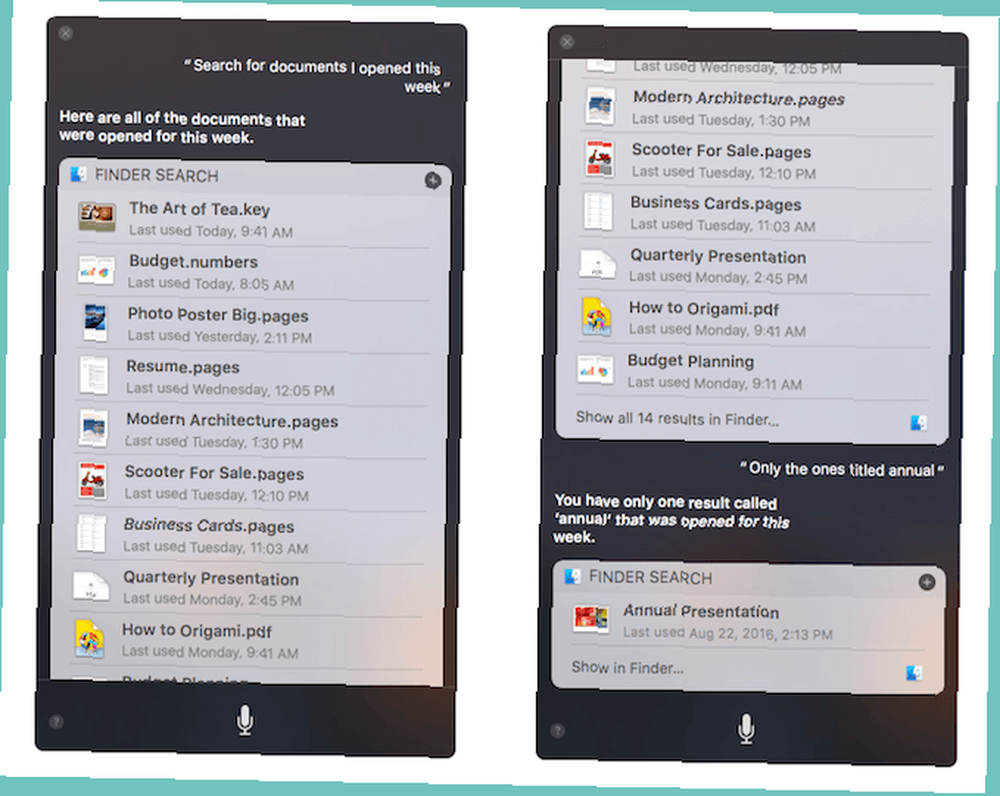
Spotlight er fantastisk til at søge mere effektivt i Mac OS X med vores Top Spotlight-tip Søg mere effektivt i Mac OS X med vores Top Spotlight-tip Spotlight har været en morder Mac-funktion i årevis, hvor Cupertino regelmæssigt underviser Redmond i kunsten at skrivebordssøgning . Her er et par tip til at hjælpe dig med at finde mere på din Mac. men hvis du ikke vil skrive, kan Siri arbejde lige så godt. Du kan bede Siri om at søge efter alle mulige ting: filer, mapper, album, fotos og mere.
Du kan indsnævre din søgning ved at bede Siri om kun at vise filer fra i går eller den præsentation, du arbejdede på mandag. Leg med det, så kan du finde ud af, hvilken slags kontekst der fungerer bedst for dig.
Hvis dit fotobibliotek synkroniseres ved hjælp af appen Fotos, kan du endda bede Siri om at finde dig fotos taget et bestemt sted.
5. Send en meddelelse
Hvis du bruger iMessage, kan du bede Siri om at transkribere og sende en besked til alle på din kontaktliste. Som en ikke-manchet-ting er dette ikke kun en tidsbesparende, men ved at bruge Siri til at gøre dette sikrer du også, at du ikke glemmer det ved at skubbe til det senere.
6. Søg efter billeder
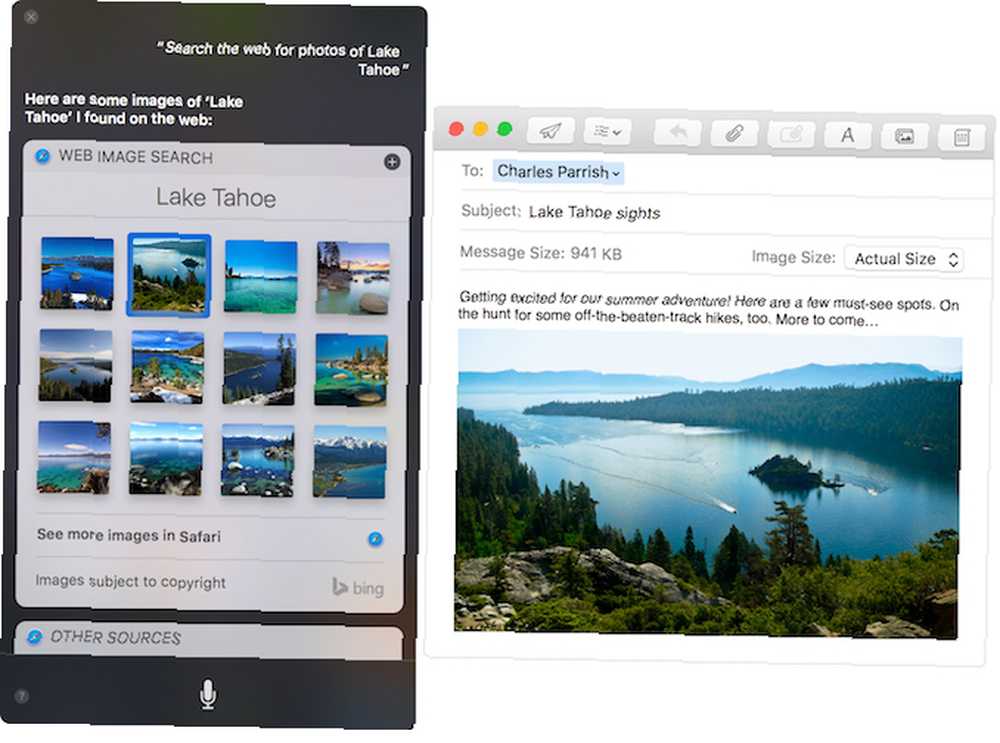
Når du søger efter billeder på nettet, får du ikke kun en dejlig miniaturevisning af de bedste resultater, men du kan også bare trække et billede og slippe det til et dokument, du arbejder på. Det er sømløs og en realtidbesparende.
7. Bed om vejret
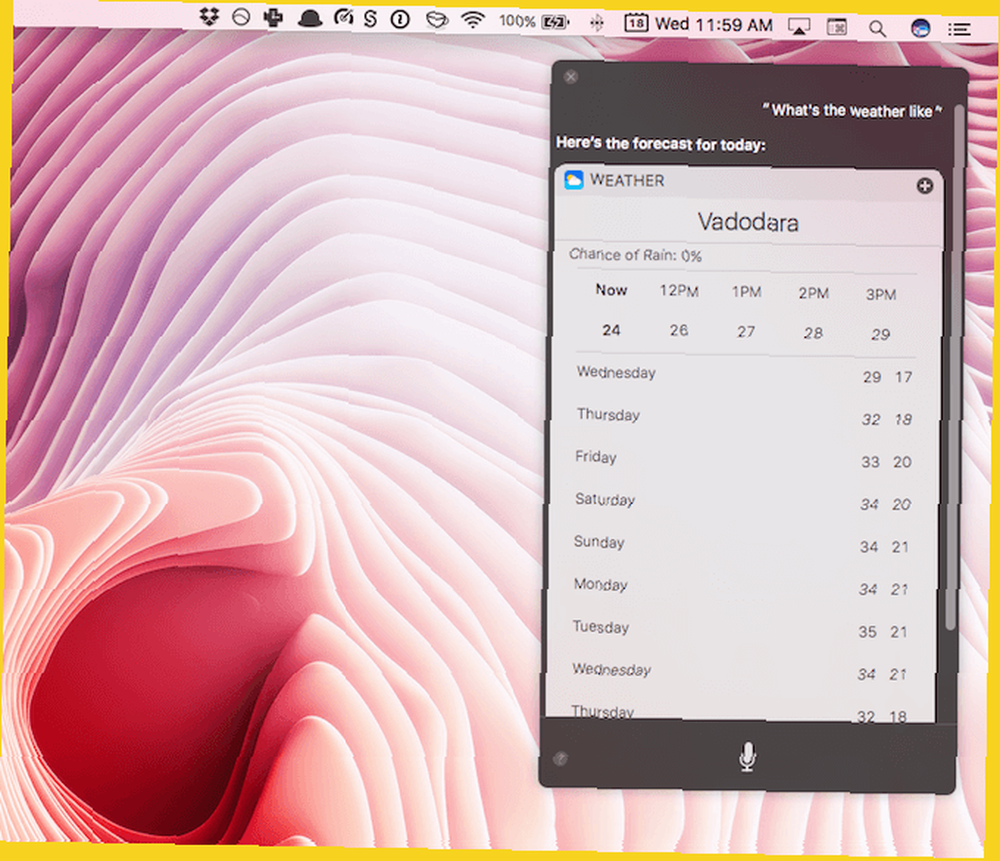
Hvis du bruger Siri på iPhone til regelmæssigt at kontrollere vejret, vil dette være dig velkendt. Siri giver dig et kontekstuelt svar og viser dig den fem-dages prognose, du er bekendt med.
8. Skift enhedsindstillinger
Siri gør det virkelig let at skifte indstillinger, der er skjult i Systemindstillinger eller er et par klik væk.
Du kan gøre enkle ting som at bede Siri om at slukke for Bluetooth eller skrue op lysstyrken. Men du kan endda bede Siri om mere skjulte ting som “hvad er min Mac-serienummer?” eller for at vise dig dit privatliv eller iCloud-indstillinger.
9. Åbn apps og websteder
Hvis du ikke kan lide at skrive de samme fire URL'er hver eneste morgen, kan du bare spørge Siri om noget “åben makeuseof.com” og Siri åbner websiden for dig i din standardbrowser. Det samme gælder apps.
10. Gem resultater for at henvise til det senere
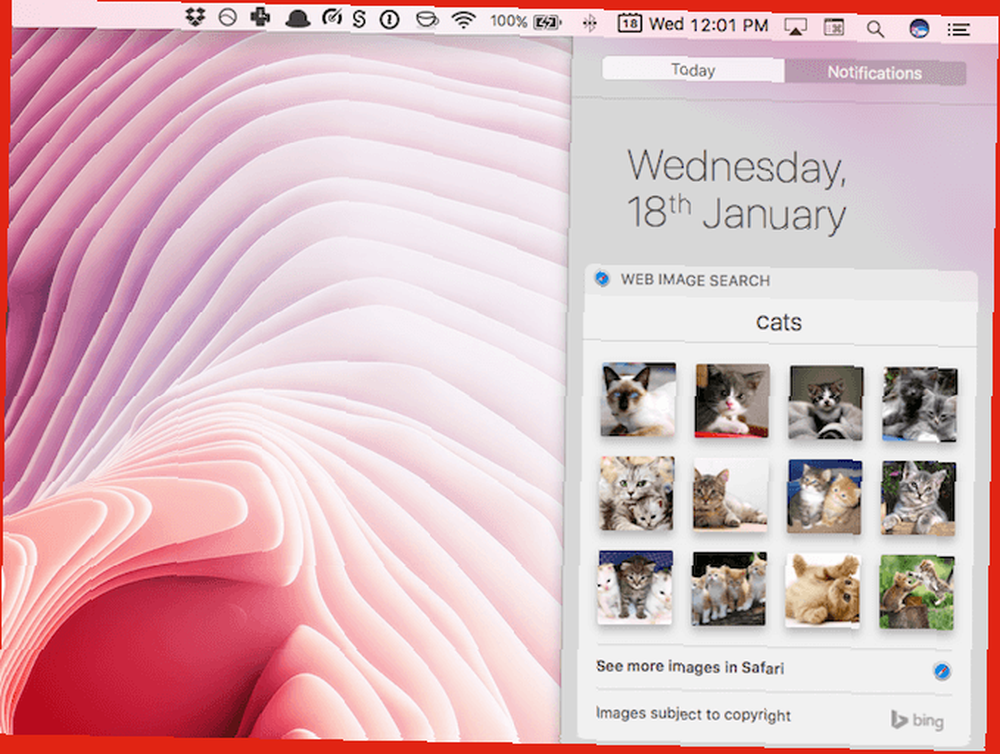
Nogle kort som billedsøgning, internetsøgning eller filsøgning kan gemmes i Notification Center, så du nemt kan henvise til det senere. Når et kort er kompatibelt, finder du et + ikon i hjørnet.
11. Skift Siris stemme
Hvis du ikke er glad for, hvordan din personlige assistent taler til dig, er der andre alternativer, du kan prøve. Fra Siri-afsnittet i Systemindstillinger, Klik på rullemenuen ved siden af Siri Voice og du kan vælge mellem en mandlig og kvindelig stemme med en amerikansk, britisk eller australsk accent.
12. Aktivér Hey Siri
Hey Siri-funktionalitet på iPhone er en slags revolutionerende, især for en så doven som mig. Så det er trist, at funktionaliteten ikke er tilgængelig på Mac-computere, som er langt mere kraftfulde, men uanset hvad, det er ikke som om jeg er bitter over det.
Der er en løsning, der aktiverer denne funktion, hvis du er villig til at tænke over. Det bruger diktering til at påkalde en brugerdefineret tastaturgenvej, der igen muliggør Siri.
- Gå til Siri indstillinger i Systemindstillinger og give en brugerdefineret genvej. Noget unikt.
- Gå til Systemindstillinger > Tastatur. Fra Diktat fanen, tænd for diktering og aktiver Brug forbedret diktering (dette kan kræve, at du downloader en fil for at aktivere funktionen).
- Gå til Systemindstillinger > Tilgængelighed og vælg Diktation fra venstre panel. Til højre, Aktiver diktatets nøgleordssætning og ændre sætningen til Hej.
- Klik på den samme tilgængelighedsside Diktationskommandoer. Marker afkrydsningsfeltet for Aktivér avancerede kommandoer og klik på + for at tilføje en ny kommando.
- For Når jeg siger det afsnit sat i Siri, i Mens du bruger Vælg Enhver ansøgning, i Udføre læg i tastaturgenvejen, som du har tildelt Siri. Når du er færdig, skal du trykke på Færdig.
Hvis du har problemer med at få dette til at fungere, skal du fjerne markeringen og kontrollere den igen Aktivér Siri mulighed.
Hvordan bruger du Siri?
Som mange andre Apple-produkter får Siri det grundlæggende, men kæmper, når det bliver hårdt Amazon Echo vs. Google Home vs. Apple HomePod Amazon Echo vs. Google Home vs. Apple HomePod I denne artikel lærer du forskellene mellem Amazon Echo og Google Home. Vi vil også se på, hvilke funktioner en Apple-højttaler kan indeholde. . Forhåbentlig forbedrer disse tip din Mac-produktivitet, før Apple udvider tjenestens nyttighed i den næste macOS-opdatering.
Hvad bruger du Siri til på din iPhone eller Mac? Del med os i kommentarerne herunder.











